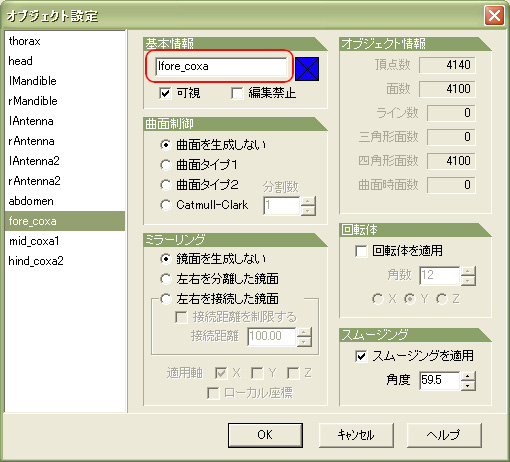
89)前脚のパーツわけをする前に、名称を「fore_coxa」から「lFore_coxa」に変えておきます。ほかのパーツを非表示にすると、作業がやりやすいです。
図ではすべて小文字になっていますが、分かりやすくするために、大文字を入れたほうがいいでしょう。
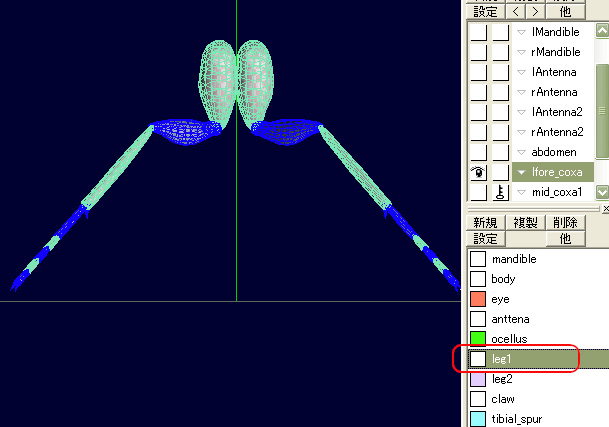
90)前脚のパーツわけをします。材質パレットの「leg1」をShiftキーを押しながら選択し、カット&ペーストします。ペーストしたパーツ名は「lFore_femur」にします。
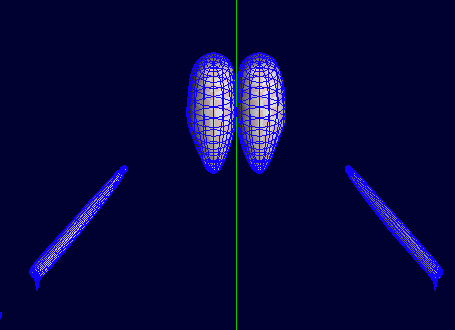
91)切り取ったパーツ部分を非表示にしています。各パーツ間が重なっていないので、パーツの切り分けが楽になります。
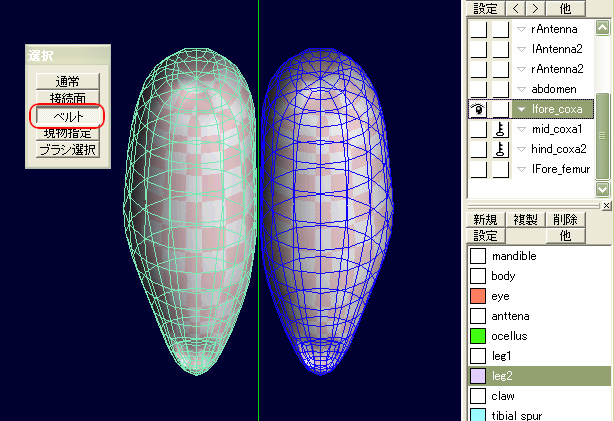
92)右のパーツを分けます。基節のようにパーツが近い場合は、選択を「通常」から「ベルト」にすると、ぐるりと1周して選択しますので、楽です。
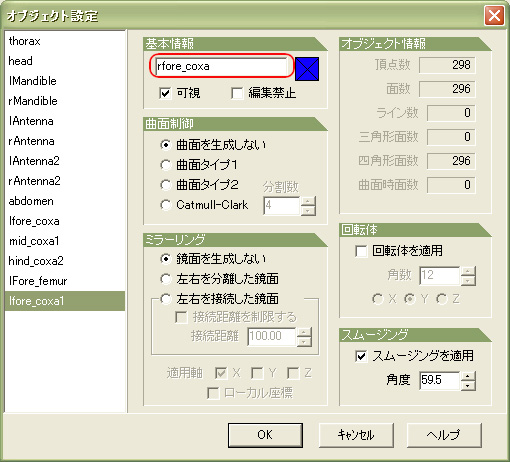
93)選択した右半分はカット&ペーストして「rfore_coxa」と名前をつけます。
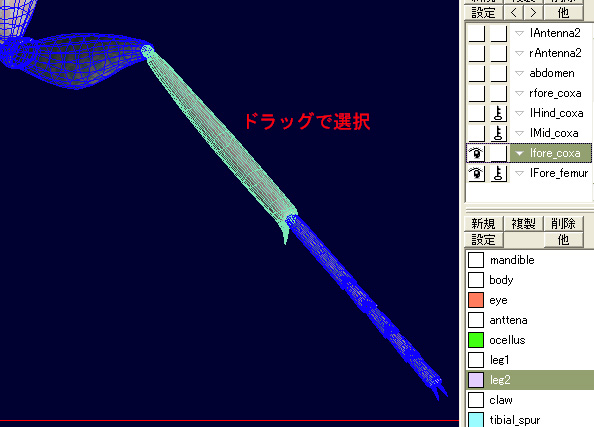
94)左脚のパーツを分けます。基節部分以外のオブジェクトレイヤーはロックします。パーツわけの場合、レイヤーのロックと解除をこまめにします。
選択を「ベルト」から「通常」へ戻し、脛節部分をドラッグして選択し、カット&ペーストします。
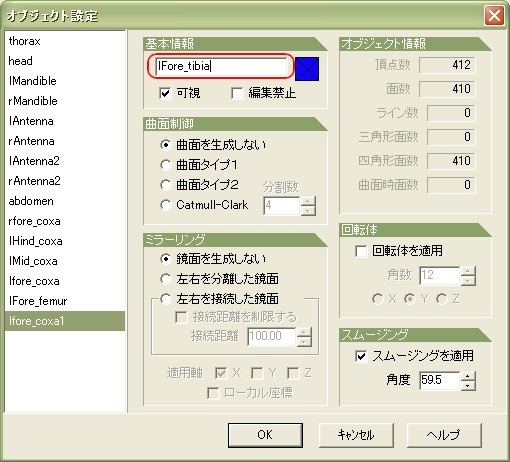
95)オブジェクト名を「lfore_coxa」「lFore_tibia」に変えます。
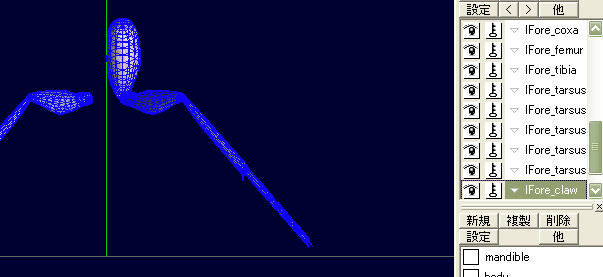
96)オブジェクトレイヤーのロックを解除したり、ロックしたりしながら、節ごとにパーツわけしてしていきます。爪もひとつのパーツにします。
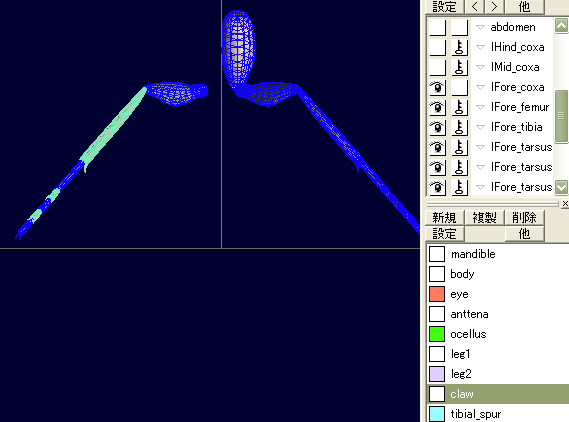
97)左が終わったら、右を分けます。
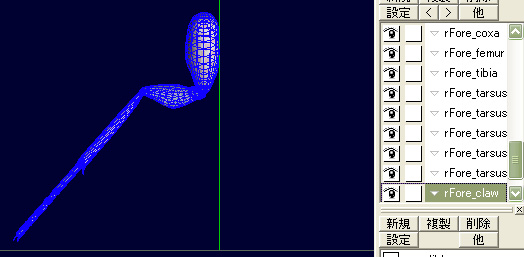
98)前脚が終わりました。
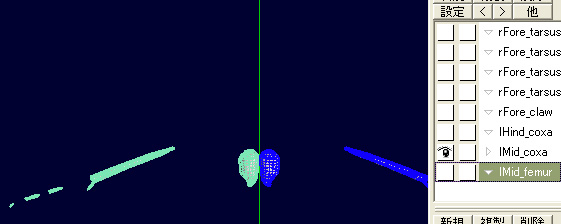
99)前脚と同じように、中脚と後脚も分けます。
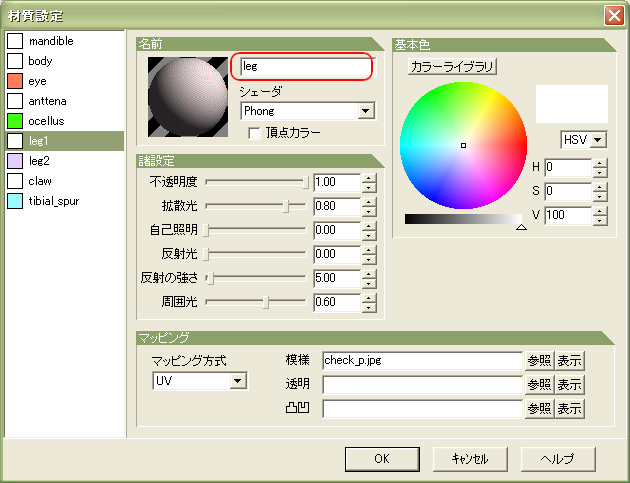
100)マテリアル「leg1」を「leg」に名称を変えます。

101)マテリアル「leg2」を「leg」に統合します。また、胸部に使った仮のマテリアル(mat1〜mat3)が残っている場合は、その胸部のマテリアルはbodyに統合します。
これでマテリアルは8つになりました。
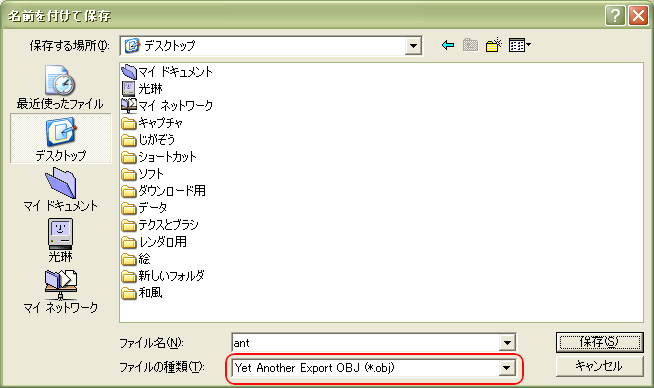
102)完成したデータをobj形式で書き出します。
ファイルメニューから「名前をつけて保存」を選び、「Yet Another Export OBJ」を選び、任意の場所に任意のファイル名で保存します。
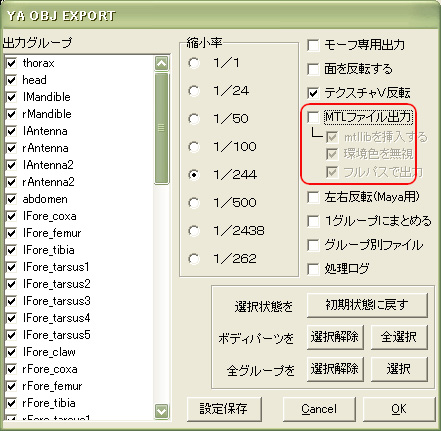
103)書き出しオプションが出ますので、すべてのパーツにチェックが入っているか確認し、右側の「MTLファイル出力」のチェックを外します。これはテクスチャなどの情報ファイルを書き出すオプションです。今回は必要ありませんので、チェックを外します。
これでジオメトリファイルが書き出されました。